Win10系统图片缩略图不显示怎么办?
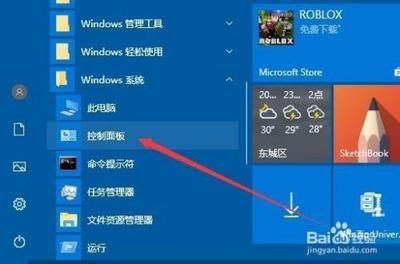
解决Win10系统图片缩略图不显示的方法
在使用Windows 10操作系统的过程中,用户可能会遇到图片缩略图不显示的问题。这通常会影响图片的预览和浏览效率。以下是几种解决Win10系统图片缩略图不显示的方法:
方法一:检查文件资源管理器的查看选项
- 使用快捷键
Win+E打开文件资源管理器。 - 选择“查看”选项卡,然后点击“选项”以打开文件夹选项窗口。
- 在文件夹选项窗口中,选择“查看”选项卡,确保取消选中“始终显示图标,从不显示缩略图”选项,然后点击“应用”保存更改。
方法二:删除缩略图缓存
- 在任务栏左侧的搜索框中键入“磁盘清理”并按Enter键,打开磁盘清理。
- 磁盘清理将要求选择您要清理的驱动器。由于缩略图缓存默认存储在操作系统上(通常是驱动器C:),选择您的系统驱动器并单击确定继续。
- 在磁盘清理选项卡下,选择“缩略图”选项,然后单击确定。这将清除Windows10中的所有缩略图缓存。下次您打开文件夹查看图片时,Windows10会自动为您的图片重建缩略图并正常显示,不会出现任何问题。
方法三:检查系统驱动器空间
- 查看系统C盘是否已经满了。如果满了,请清理C盘无用文件,或者清空回收站也可以释放一些硬盘空间。
- 勾选要删除的windows系统文件,其中缩略图项是必须勾选的,然后点击清理系统文件。
方法四:使用高级系统设置
- 右键点击桌面上的“此电脑”图标,在弹出菜单中选择“属性”菜单项。
- 接下来就会打开系统属性窗口,在窗口中点击“高级系统设置”菜单项。
- 这时就会打开系统属性窗口,在窗口中点击“高级”选项卡,然后点击“设置”按钮。
- 在打开的设置窗口中,点击勾选“显示缩略图,而不是显示图标”前面的复选框。
方法五:检查看图软件
如果上述方法都无法解决问题,可能是看图软件出现问题。尝试打开浏览器,在搜索引擎中搜索“看图软件”,下载并安装任意一个看图软件。在安装看图软件时,请记得勾选“将其设为默认看图软件”的选项。这样做可以确保该软件能够正确处理图片文件,并正常显示缩略图。
通过上述方法,您可以有效地解决Win10系统图片缩略图不显示的问题。如果问题依然存在,建议联系专业的技术支持人员进行进一步的帮助。
本篇文章所含信息均从网络公开资源搜集整理,旨在为读者提供参考。尽管我们在编辑过程中力求信息的准确性和完整性,但无法对所有内容的时效性、真实性及全面性做出绝对保证。读者在阅读和使用这些信息时,应自行评估其适用性,并承担可能由此产生的风险。本网站/作者不对因信息使用不当或误解而造成的任何损失或损害承担责任。
